AHCI模式打开windows7不能进入,苹果系统可以进入。解决方案!
如何解决电脑出现无法进入Windows界面的问题
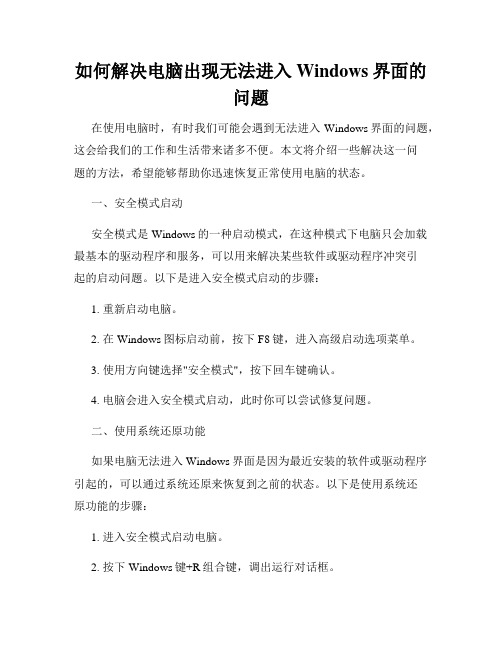
如何解决电脑出现无法进入Windows界面的问题在使用电脑时,有时我们可能会遇到无法进入Windows界面的问题,这会给我们的工作和生活带来诸多不便。
本文将介绍一些解决这一问题的方法,希望能够帮助你迅速恢复正常使用电脑的状态。
一、安全模式启动安全模式是Windows的一种启动模式,在这种模式下电脑只会加载最基本的驱动程序和服务,可以用来解决某些软件或驱动程序冲突引起的启动问题。
以下是进入安全模式启动的步骤:1. 重新启动电脑。
2. 在Windows图标启动前,按下F8键,进入高级启动选项菜单。
3. 使用方向键选择"安全模式",按下回车键确认。
4. 电脑会进入安全模式启动,此时你可以尝试修复问题。
二、使用系统还原功能如果电脑无法进入Windows界面是因为最近安装的软件或驱动程序引起的,可以通过系统还原来恢复到之前的状态。
以下是使用系统还原功能的步骤:1. 进入安全模式启动电脑。
2. 按下Windows键+R组合键,调出运行对话框。
3. 输入"rstrui",点击确定。
4. 打开系统还原界面,按照提示选择恢复点并进行还原。
三、修复启动文件启动文件损坏也可能导致电脑无法进入Windows界面,这时我们可以通过修复启动文件来解决问题。
以下是修复启动文件的步骤:1. 进入高级启动选项菜单。
2. 使用方向键选择"修复你的电脑",按下回车键确认。
3. 选择"疑难解答",然后选择"高级选项"。
4. 选择"命令提示符",输入以下命令并按下回车:```bootrec /fixmbrbootrec /fixbootbootrec /rebuildbcd```5. 执行完以上命令后,重新启动电脑。
四、重装操作系统如果以上方法都无法解决问题,那么最后的办法就是重装操作系统。
这个方法可以完全清除电脑中的问题,但是也会清除掉你电脑上的所有数据,请务必提前备份重要文件。
有效解决win7开启AHCI蓝屏问题方法

有效解决win7开启AHCI蓝屏问题方法
来源:技术者时间:2014-10-02
电脑使用过程中,部分用户会遇到这样的问题。
在安装win7系统时由于修改BIOS 开启AHCI模式导致了系统蓝屏;还有部分用户是在xp系统安装win7系统时出现了蓝屏显现,这是由于BIOS设置里面的SATA硬盘模式没有修改而导致。
下面就一起来看看有效解决win7开启AHCI蓝屏问题方法。
1.使用组合快捷键win键+r键打开运行窗口,输入“regedit”回车确认。
如下图所示
2.打开注册表编辑器,依次打开注册表,找到
HKEY_LOCAL_MACHINE\System\CurrentControlSet\Services\Msahci下的start。
如下图所示
3.双击打开start值,将start的数值数据改为“0”如下图所示
4.重新启动电脑,使用快捷键进入BIOS模式。
在BIOS里改成AHCI模式,进入系统后会发现新硬件,不用理会,直接安装AHCI驱动(win7一般联网会自动安装,如没有自动安装,请到主板或笔记本官网下载主板或者单独的AHCI驱动)安装完成后如下图所示
以上就是有效解决win7开启ahci蓝屏问题方法,有遇到此类问题的用户可以尝试以上的方法设置看看,希望以上的方法可以给大家带来更多的帮助。
解决电脑开机无法进入系统的问题

解决电脑开机无法进入系统的问题
你知道吗?有时候当我们想要打开电脑时,却遇到了无法进入系统的问题,真是让人焦头烂额。
别着急,接下来让我们一起探讨一些常见且实用的方法,帮助你解决这一烦恼。
我们要检查电脑是否连接好电源,并确认显示器和主机之间的连接线是否牢固。
有时候问题的根源就可能出在最基础的地方,毕竟一个好的开始是成功的一半。
如果确认了电源和连接线都没有问题,我们可以尝试进入安全模式。
启动电脑时按下F8或Shift键,这样通常会弹出进入安全模式的选项。
在安
全模式下,我们可以检测和解决可能导致系统无法正常启动的问题。
另外,有些时候电脑启动时会出现蓝屏或黑屏的情况,这时可能是因为硬件或软件的问题。
可以尝试移除最近安装的软件或更新,并更新驱动程序,有时候这些简单的操作就能让电脑重获新生。
如果你有安装操作系统的光盘或U盘,也可以使用它们来修复系统。
通过光盘或U盘引导电脑,选择修复选项,有时候系统文件损坏导致无法启
动的情况就可以通过这种方式来解决。
如果以上方法都无效,可能需要考虑重装系统。
备份重要数据后,重新安装操作系统可以让电脑重置到初始状态,解决各种系统启动问题。
解决电脑开机无法进入系统的问题并不是一件难事,关键在于耐心和方法的选择。
希望上述方法能帮助你快速解决电脑启动问题,让你的电脑重现活力!
解决电脑开机无法进入系统的问题需要我们运用一些简单的方法和技巧,耐心排查可能导致问题的原因,并有针对性地进行解决,最终让电脑重获活力。
AHCI功能的介绍以及使用方法

关于AHCI功能的介绍以及使用方法目录一、AHCI功能介绍 (2)二、如何开启AHCI (4)三、Windows XP的开启AHCI方法 (5)四、Windows7打开AHCI方法 (12)一、AHCI功能介绍说到硬盘技术经过这几年的发展现在市面上新推出的硬盘都是采用SATA接口,SATA已经进入了第二代(Intel ATOM、Pineview、CULV平台都支持),而第三代SATA也将在Intel的新平台Huron River/Sugar Bay Platform上实现。
究竟AHCI是什么?AHCI如何开启?AHCI开启后对磁盘性能有没有提升?首先说一说什么是AHCI。
大家在主板BIOS里面的SATA选项里面可以看到有IDE、AHCI、RAID 等的选项,一般主板默认是IDE,而RAID对于不少的用户也是相当熟悉,使用多个硬盘时可以组建磁盘阵列来提高磁盘速度,而AHCI是什么?AHCI,全称为Serial ATA Advanced Host Controller Interface(串行ATA高级主控接口),是在Intel的指导下,由多家公司联合研发的接口标准,其研发小组成员主要包括Intel、AMD、戴尔、Marvell、迈拓、微软、Red Hat、希捷和StorageGear等著名企业。
AHCI描述了一种PCI类设备,主要是在系统内存和串行ATA设备之间扮演一种接口的角色,而且它在不同的操作系统和硬件中是通用的。
AHCI 1.0规范首次引入的NCQ(Native Command Qu),它的应用能够大幅度减少硬盘无用的寻道次数和数据查找时间,这样就能显著增强多任务情况下硬盘的性能,目前AHCI标准已经发展到1.2版本。
AHCI通过包含一个PCI BAR(基址寄存器),来实现原生SATA功能,AHCI更可以支持SATA设备的热插拔。
通过实际测试可以发现开启AHCI对于系统的性能有一定的帮助,特别在Intel平台上,提升比较大。
Windows7系统把硬盘的IDE模式改为AHCI模式
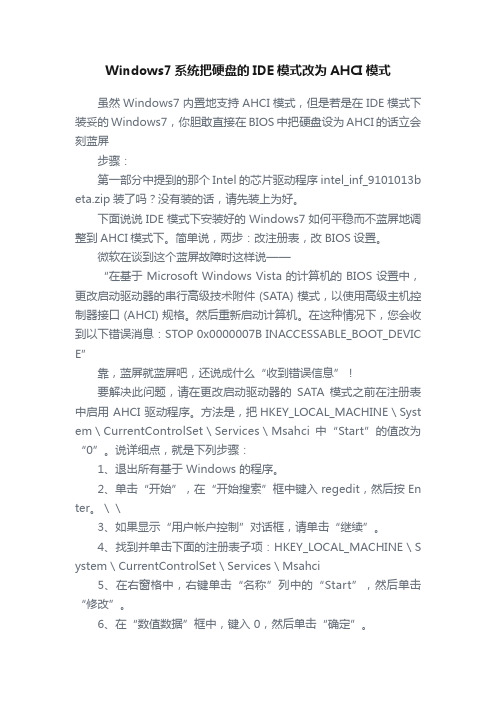
Windows7系统把硬盘的IDE模式改为AHCI模式虽然Windows7内置地支持AHCI模式,但是若是在IDE模式下装妥的Windows7,你胆敢直接在BIOS中把硬盘设为AHCI的话立会刻蓝屏步骤:第一部分中提到的那个Intel的芯片驱动程序intel_inf_9101013b eta.zip装了吗?没有装的话,请先装上为好。
下面说说IDE模式下安装好的Windows7如何平稳而不蓝屏地调整到AHCI模式下。
简单说,两步:改注册表,改BIOS设置。
微软在谈到这个蓝屏故障时这样说——“在基于 Microsoft Windows Vista 的计算机的 BIOS 设置中,更改启动驱动器的串行高级技术附件 (SATA) 模式,以使用高级主机控制器接口 (AHCI) 规格。
然后重新启动计算机。
在这种情况下,您会收到以下错误消息:STOP 0x0000007B INACCESSABLE_BOOT_DEVIC E”靠,蓝屏就蓝屏吧,还说成什么“收到错误信息”!要解决此问题,请在更改启动驱动器的SATA 模式之前在注册表中启用 AHCI 驱动程序。
方法是,把HKEY_LOCAL_MACHINE\Syst em\CurrentControlSet\Services\Msahci中“Start”的值改为“0”。
说详细点,就是下列步骤:1、退出所有基于 Windows 的程序。
2、单击“开始”,在“开始搜索”框中键入 regedit,然后按 En ter。
\\3、如果显示“用户帐户控制”对话框,请单击“继续”。
4、找到并单击下面的注册表子项:HKEY_LOCAL_MACHINE\S ystem\CurrentControlSet\Services\Msahci5、在右窗格中,右键单击“名称”列中的“Start”,然后单击“修改”。
6、在“数值数据”框中,键入 0,然后单击“确定”。
7、在“文件”菜单上,单击“退出”以关闭注册表编辑器。
在win7中安装AHCI驱动的方法
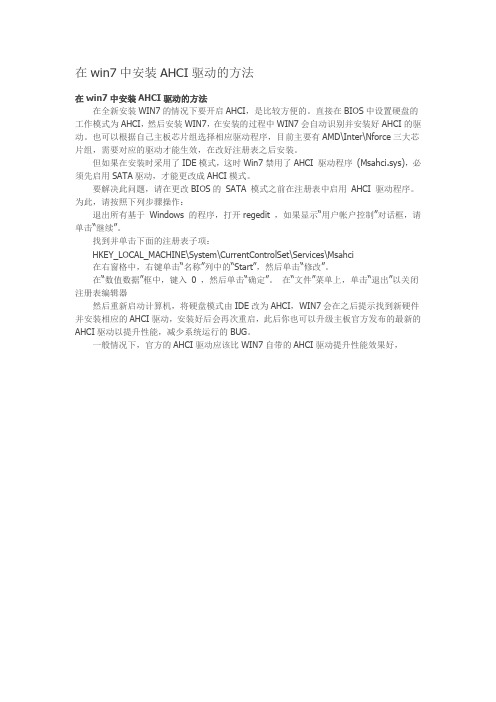
在win7中安装AHCI驱动的方法
在win7中安装AHCI驱动的方法
在全新安装WIN7的情况下要开启AHCI,是比较方便的。
直接在BIOS中设置硬盘的工作模式为AHCI,然后安装WIN7,在安装的过程中WIN7会自动识别并安装好AHCI的驱动。
也可以根据自己主板芯片组选择相应驱动程序,目前主要有AMD\Inter\Nforce三大芯片组,需要对应的驱动才能生效,在改好注册表之后安装。
但如果在安装时采用了IDE模式,这时Win7禁用了AHCI 驱动程序(Msahci.sys),必须先启用SATA驱动,才能更改成AHCI模式。
要解决此问题,请在更改BIOS的SATA 模式之前在注册表中启用AHCI 驱动程序。
为此,请按照下列步骤操作:
退出所有基于Windows 的程序,打开regedit ,如果显示“用户帐户控制”对话框,请单击“继续”。
找到并单击下面的注册表子项:
HKEY_LOCAL_MACHINE\System\CurrentControlSet\Services\Msahci
在右窗格中,右键单击“名称”列中的“Start”,然后单击“修改”。
在“数值数据”框中,键入0 ,然后单击“确定”。
在“文件”菜单上,单击“退出”以关闭注册表编辑器
然后重新启动计算机,将硬盘模式由IDE改为AHCI,WIN7会在之后提示找到新硬件并安装相应的AHCI驱动,安装好后会再次重启,此后你也可以升级主板官方发布的最新的AHCI驱动以提升性能,减少系统运行的BUG。
一般情况下,官方的AHCI驱动应该比WIN7自带的AHCI驱动提升性能效果好,。
windows XP系统下如何开启AHCI硬盘工作模式(XP系统下如何加载AHCI驱动)
【胖子刘】 windows XP系统下如何开启AHCI硬盘工作模式(XP系统下如何加载AHCI驱动)xp系统无法直接支持AHCI硬盘高速模式,需要加载AHCI补丁后才可打开BIOS中的硬盘模式。
1:2:【胖子刘】 XP系统启动或运行速度突然变慢的案例分析本帖最后由 johnny_lao 于 2010-4-21 15:58 编辑有的朋友出现xp系统正常使用时突然速度很慢,甚至连播放影片都有卡声音的现象,查杀没有病毒,询问如何处理?问题分析硬盘的模式由DMA可能变成了PIO造成。
可以尝试1. 右键“我的电脑”选择“属性”,再选择“硬件”选项卡下的“设备管理器”:2. 展开“IDE ATA/ATAPI 控制器”节点;3. 双击您的“主要IDE控制器”;4. 点击“高级设置”,改为DMA即可走过路过不要错过回帖支持下~~!收藏分享【胖子刘】 win xp改装win 7后安装AHCI驱动失败的解决方案WIN XP 改装WIN 7后,如果BIOS里SATA模式为IDE时,在安装AHCI驱动时为出现以下提示:如果在BIOS里直接改成AHCI模式时,会出现蓝屏现像。
解决方案1.在BIOS里SATA模式为IDE的状态下,进入系统后在运行里输入regedit,打开注册表编辑器,依次打开注册表,修改HKEY_LOCAL_MACHINE\\SYSTEM\\ControlSet001\\services\\msahci 下的 start ,把3改为0,如图:2.重新启动,在BIOS里改成AHCI模式,进入系统后会发现新硬件,不用理会,直接安装AHCI驱动OK,安装完成后如图:【胖子刘】 windows XP启动黑屏windows XP进入系统后出现黑屏现象,此时屏幕上只有鼠标可见,并且可以移动,但无法做其它操作。
安全模式也出现同样问题,无法进入。
附加文档1:黑屏鼠标解决方案.doc附加文档2: XP_error.iso【胖子刘】 XP系统下无法正常连接无线ADSL Modem本帖最后由 johnny_lao 于 2010-4-21 15:44 编辑问题描述:用户称在XP操作系统下使用无线局域网卡连接无线ADSL Modem时,出现可以搜索到,但是无法连接,或者连接输入完密码后就马上自动断线的现象。
固态硬盘怎样开启AHCI模式
固态硬盘怎样开启AHCI模式固态硬盘怎样开启AHCI模式换固态硬盘需要设置AHCI格式.⼀、开启AHCI模式需要先从修改注册表开始:1、单击“开始”——“运⾏”,输⼊“regedit”(或者直接按下Windows+R键再输⼊“regedit”)——“确定”(或按回车键)即可打开注册表,有的Windows7在“开始”菜单默认不显图标⽰“运⾏”命令,那就在搜索框中键⼊“regedit”然后双击然后双击图标同样也可以打开注册表。
打开后在“注册表编辑器”窗⼝左侧标题栏双击:HKEY_LOCAL_MACHINE 见下图:2、在下拉菜单中依次双击:SYSTEM——CurrentControlSet 见下图:3、在下拉菜单中双击:services 见下图:4、在下拉菜单中双击:msahci 再双击右侧菜单中的Start 见下图:5、在打开的“编辑DWORD(32位)值”对话框,将“数值数据”框中的值由3改为数字0,单击“确定”按钮。
见下图:6、⾄此,修改注册表完毕。
关闭“注册表编辑器”窗⼝并重新启动电脑。
(题外话:我参考的教程,以上分解过程,只有下⾯这样⼀句话!其排列顺序还是以下这样的,让我⾜⾜琢磨⼀个多⼩时才挖清!2.在“注册表编辑器”窗⼝左侧标题栏定位⾄HKEY_LOCAL_MACHINESYSTEMCurrentControlSetservicesmsahci分⽀,然后在右侧窗⼝,双击“Start”。
)⼆、从bios 设置ahci格式.参考了许多教程都说,“电脑开机后⼀直按Del键即可进⼊BIOS”,但是不同类型的主板进⼊BIOS的按键是不同的,设置程序的⽅法会有所不同,先后试过⼏种教程的介绍,都⽆法进⼊“BIOS”!最后终于找到了适合我的电脑的按键:启动电脑时按F1键进⼊BIOS!——后来才知道,其实开机时有提⽰,见下图红圈中的字母,只不过画⾯⼀闪⽽过,加之不明⽩英⽂的含义,所以⾛了许多弯路!友情提⽰:后来的初学者在进⼊BIOS时,只需注意你的电脑开机时的这个字母就OK了!下⾯是针对我的电脑的修改:1、开机出现lenovo字样时,连续按动F1键,就会出现下图,单击回车确定。
硬盘AHCI模式开启方法
硬盘AHCI模式开启方法时间:2011-01-06 15:07 来源:鲁大师下载作者:节能降温打印硬件检测(/help/hardsummary.htm)在通常的情况下,硬盘在BIOS中默认为原生IDE模式以获得最好的兼容性。
对配件要求较高的Windows7系统中,而通过开启硬盘AHCI模式,可以在一定程度上提升硬盘的性能表现。
如果在IDE模式下安装了Windows7,再在BIOS中更改硬盘为AHCI模式,就无法进入系统,需要重新安装系统才行。
有没有办法不用重装系统,就打开硬盘的AHCI模式呢?1、在点击开机菜单后,选择菜单中的“运行”栏目。
在运行栏目的输入框内键入“regedit”,回车即可打开注册表编辑器。
2、打开注册表编辑器之后,进入“HKEY_LOCAL_MACHINESystemCurrentControlSetServices Msahci”键值。
在右边窗口中双击名称为“Start”的项目,会弹出一个对话框,将默认的参数由3更改为0。
点击“确定”并且保存之后,重新启动电脑。
3、重启电脑之后,进入BIOS,在“Integrated Peripherals”页面中,将“SATA RAID/AHCI Mode”更改“AHCI”(不同BIOS选项名称会有细微差别)。
保存重启,进入系统后系统会自动安装AHCI的驱动程序。
安装好后系统会要求再次重启,重启之后,硬盘的AHCI模式就打开了。
硬盘在更改为AHCI模式之后,系统启动的速度变化不大。
不过在进行大文件拷贝时,速度由原来的60MB/S 提升到了71MB/S,性能提升约20%。
硬盘在Windwos7中的系统评分中,也由开始的5.9分提升到了6.5分。
由此可见硬盘开启AHCI之后,效果是不错的。
没有开启AHCI,在IDE模式下安装了Win 7的开启AHCI方法:1. 先去下载Intel Chipset Device Software driver (搜索下,很多的),然后安装这个驱动。
IDE模式安装的WIN7改AHCI
如今的电脑系统中,硬盘的性能已经成为影响整机表现的最大瓶颈。
而在对配件要求较高的Windows7系统中,硬盘自然成为了需要优化的对象,而通过开启硬盘的AHCI模式,可以在一定程度上提升硬盘的性能。
在通常的情况下,硬盘在BIOS中默认为原生IDE模式,以获得最好的兼容性。
如果在此模式下安装了Windows7,再在BIOS中更改硬盘为AHCI模式,就无法进入系统,需要重新安装系统才行。
有没有办法不用重装系统,就打开硬盘的AHCI模式呢?当然有!小贴士:什么是硬盘的AHCI模式?AHCI是串行ATA高级主控接口的英文缩写,它是Intel所主导的一项技术,它允许存储驱动程序启用高级SATA功能,如本机命令队列(NCQ)和热插拔。
开启AHCI之后可以发挥SATA硬盘的潜在的性能,理论上大约可增加30%的硬盘读写速度。
STEP1:在点击开机菜单后,选择菜单中的“运行”栏目。
在运行栏目的输入框内键入“regedit”,回车即可打开注册表编辑器。
输入“regedit”STEP2:打开注册表编辑器之后,进入“HKEY_LOCAL_MACHINESystemCurrentControlSetServicesMsahci”键值。
在右边窗口中双击名称为“Start”的项目,会弹出一个对话框,将默认的参数由3更改为0。
点击“确定”并且保存之后,重新启动电脑。
更改“Start”默认参数STEP3:重启电脑之后,进入BIOS,在“Integrated Peripherals”页面中,将“SATA RAID/AHCI Mode”更改为“AHCI”(不同BIOS选项名称会有细微差别)。
将“SATA RAID/AHCI Mode”更改为“AHCI”保存重启,进入系统后系统会自动安装AHCI的驱动程序。
安装好后系统会要求再次重启,重启之后,硬盘的AHCI模式就打开了。
硬盘评分提升到了6.5,性能提升约20%写在最后:硬盘在更改为AHCI模式之后,系统启动的速度变化不大。
- 1、下载文档前请自行甄别文档内容的完整性,平台不提供额外的编辑、内容补充、找答案等附加服务。
- 2、"仅部分预览"的文档,不可在线预览部分如存在完整性等问题,可反馈申请退款(可完整预览的文档不适用该条件!)。
- 3、如文档侵犯您的权益,请联系客服反馈,我们会尽快为您处理(人工客服工作时间:9:00-18:30)。
在bios中开启硬盘模式AHCI,重启引导时进入mac正常,而进入windows7时蓝屏。
当bios中
硬盘模式更改为ide的时候,windows7可以正常进入,而mac出现禁止图标。
其实由于windows7系统没有安装ahci驱动的缘故。
因此写了下面的教程。
1打开运行(快捷键Windows键+R),输入regedit,打开注册表编辑器运行
注册表编辑器:
1.在注册表编辑器中找到HKEY_LOCAL_MACHINE\SYSTEM\
CurrentControlSet\services\msahci,
将此项目右侧的start值更改为:
值更改为0后,保存注册表。
3.重启电脑,进入bios,将AHCI模式打开。
因为不同的主板bios设置并不一样的。
如
这个目录Devices→ATA Drives Setup→Configure SATA as→AHCI。
下图是我ahci设置。
ahci,windows7也可以进入,不再蓝屏。
